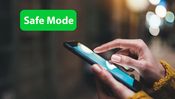Just In
એન્ડ્રોઇડમાં કોઈપણ છબીમાંથી ટેક્સ્ટ કાઢવા અને કૉપિ કેવી રીતે કરવું
કોઈ પણ છબી અથવા મેમોથી સરળતાથી ટેક્સ્ટ કાઢો જે તમે સરસ Android એપ્લિકેશનની મદદથી કરવા માંગો છો જે તમને Android સ્ક્રીન પર પ્રદર્શિત થતી છબીથી સરળતાથી ટેક્સ્ટ પ્રાપ્ત કરવાની મંજૂરી આપશે. આ એપ્લિકેશન્સની મદદથી, તમે એપ્લિકેશનમાં કોઈપણ દસ્તાવેજ અથવા છબીને ઝડપથી સ્કેન કરી શકો છો, અને એપ્લિકેશન ચિત્રમાંના બધા મૂળાક્ષરોને સ્કેન કરશે અને તમને તેનાથી સંબંધિત ટેક્સ્ટ આપશે.

સૌથી સરળ રીતથી તમારા Android માં કોઈપણ છબીમાંથી ટેક્સ્ટ કાઢો. જો તમે રાજા અથવા બોસ જેવી છબીઓમાંથી ટેક્સ્ટ કૉપિ કરવા માંગતા હોવ તો હાલમાં તમે યોગ્ય સ્થાન પર છો. અહીં અમે તમને એક યુક્તિ પ્રદાન કરીશું જે તમારા Android ફોનની કોઈપણ છબીથી સરળતાથી ટેક્સ્ટ કાઢવામાં તમારી સહાય કરશે. અહીં અમે કોઈ એપ્લિકેશન પર ચર્ચા કરવા જઈ રહ્યાં છીએ જે તમને કોઈપણ છબીમાંથી સરળતાથી ટેક્સ્ટ કાઢવામાં સહાય કરશે.
ટેક્સ્ટમાંના શબ્દો બે ઇન્દ્રિયોમાં આવે છે: લેખો, ઇમેઇલ્સ, ટ્વીટ્સ, ચેટ્સ અને બ્લોગ્સ કે જે કૉપિ, શોધ, સંશોધિત અને પસંદ કરી શકાય છે અને બીજો એક ટેક્સ્ટ છે જે જોક્સમાં પ્રદાન કરેલી છબીઓ પર શામેલ છે, કૉમિક્સ, દસ્તાવેજ સ્કેન, પોસ્ટર્સ, મેમ્સ, ચાર્ટ વગેરે. આ એપ્લિકેશન્સની મદદથી, તમે એપ્લિકેશનમાં કોઈપણ દસ્તાવેજ અથવા છબીને ઝડપથી સ્કેન કરી શકો છો અને એપ્લિકેશન ચિત્રમાંના બધા મૂળાક્ષરોને સ્કેન કરશે અને તમને અનુરૂપ આપશે તેમાંથી ટેક્સ્ટ. તેથી આગળ વધવા માટે નીચે ચર્ચા કરેલ સંપૂર્ણ માર્ગદર્શિકા જુઓ.
એન્ડ્રોઇડમાં કોઈપણ છબીમાંથી ટેક્સ્ટ કાઢવા અને કૉપિ કેવી રીતે કરવું
પદ્ધતિ સરળ છે, અને તમારે ફક્ત તમારા Android પર એક સરળ એપ્લિકેશનને ડાઉનલોડ અને ઇન્સ્ટોલ કરવાની જરૂર છે અને પછી તે તમારા માટે છબીઓમાંથી ટેક્સ્ટને કાઢશે અને કાઢશે. તેથી આગળ વધવા માટે નીચેના પગલાંઓ અનુસરો.
Android માં કોઈપણ છબીઓમાંથી ટેક્સ્ટ કાઢવા અને કૉપિ કરવાનાં પગલાં:
પગલું 1. પહેલું, તમારે એક Android એપ્લિકેશન ટેક્સ્ટ ફેરી (OCR ટેક્સ્ટ સ્કેનર) એપ્લિકેશન ડાઉનલોડ અને ઇન્સ્ટોલ કરવાની જરૂર છે જે તમને તમારી છબીઓમાંથી ટેક્સ્ટને સ્કેન કરવામાં સહાય કરશે.
પગલું 2. એપ્લિકેશન ઇન્સ્ટોલ કર્યા પછી, તેને તમારા ઉપકરણ પર લોંચ કરો. તમારે તમારા ઉપકરણ પર ફોટા, મીડિયા અને ફાઇલોને ઍક્સેસ કરવાની પરવાનગી આપવી પડશે.
પગલું 3. તમારી પાસે ગેલેરી અથવા પસંદગીમાંથી સ્કેન કરવા અથવા પસંદ કરવા માટે છબી પર ક્લિક કરવા માટે બે વિકલ્પો હશે.
પગલું 4. હવે તમારે તે ભાષા પસંદ કરવાની જરૂર છે જેમાં તમે સ્કેન કરવા માંગો છો.
પગલું 5. હવે તમારી પાસે ટેક્સ્ટ સાથેની છબી છે, એપ્લિકેશનમાં ફક્ત સ્ટાર્ટ ટેક્સ્ટ ઓળખાણ બટન પર ક્લિક કરો અને એપ્લિકેશન સંપૂર્ણ ચિત્રને સ્કેન કરવાનું પ્રારંભ કરશે. થોડી ક્ષણો માટે રાહ જુઓ અને ટેક્સ્ટ સ્કેન કરવામાં આવશે અને તમને સાદા ટેક્સ્ટ ફોર્મેટમાં પ્રદર્શિત કરવામાં આવશે જે તમે ટેક્સ્ટ પર લાંબી ટેપ કરીને ફક્ત કૉપિ કરી શકો છો.
પગલું 6. હવે લખાણ વાંચ્યા પછી. એપ્લિકેશન તમને "તે વેન્ટ વેલ" કહેશે, હવે તમને "શેર કરો," "કૉપિ કરો" અને "પીડીએફ" તરીકે સાચવો વિકલ્પ મળશે.
બસ આ જ! તમે પૂર્ણ કરી લીધું છે, તમે આ એપ્લિકેશનનો ઉપયોગ કરીને છબીઓમાંથી સફળતાપૂર્વક ટેક્સ્ટ કાઢ્યો છે.
કૅમ સ્કેનરનો ઉપયોગ કરીને:
કેમસ્કેનર એ 200 થી વધુ દેશો અને પ્રદેશોમાં 100 મિલિયનથી વધુ ઇન્સ્ટોલ્સ ધરાવતી મોબાઇલ દસ્તાવેજ સ્કેનિંગ અને શેરિંગ એપ્લિકેશન છે. કેમેસ્કેનર તમને સ્માર્ટફોન, ટેબ્લેટ્સ અને કમ્પ્યુટર્સમાં વિવિધ સામગ્રીઓ પર સ્કેન, સંગ્રહ, સમન્વયન અને સહયોગ કરવામાં સહાય કરે છે.
કેમસ્કેનરની સુવિધાઓ
રિસિપ્ટ્સ, નોંધો, ઇનવોઇસ, વ્હાઇટબોર્ડ ચર્ચાઓ, વ્યવસાય કાર્ડ્સ, પ્રમાણપત્રો, વગેરેને સ્કેન કરવા માટે તમારા ફોન કૅમેરાનો ઉપયોગ કરો.
સ્માર્ટ ક્રૉપિંગ અને સ્વતઃ વિસ્તરણથી પાઠો અને ગ્રાફિક્સ સ્પષ્ટ અને તીવ્ર દેખાય છે
ઓસીઆર (ઓપ્ટિકલ કેરેક્ટર રેકગ્નિશન) વધુ સંપાદન અથવા. Txt વહેંચણી માટે એક પૃષ્ઠની અંદર પાઠો કાઢે છે. (માત્ર લાઇસેંસ પ્રાપ્ત)
સામાજિક મીડિયા, ઇમેઇલ જોડાણ અથવા ડૉક લિંક મોકલીને PDF અથવા JPEG ફોર્મેટમાં દસ્તાવેજોને સરળતાથી શેર કરો
પગલું 1. સૌ પ્રથમ, તમારા ચિત્ર ઉપકરણ પર CamScanner ડાઉનલોડ અને ઇન્સ્ટોલ કરો અને એપ્લિકેશન ખોલો.
પગલું 2. એકવાર લોંચ થઈ ગયા પછી, તમને "સાઇન ઇન કરો" અથવા "રજીસ્ટર" કરવા માટે કહેવામાં આવશે, તમારે "હવે ઉપયોગ કરો" પર ક્લિક કરવાની જરૂર છે.
પગલું 3. હવે તમારે "પ્રારંભ સ્કેનિંગ" પર ટેપ કરવાની જરૂર છે. ફક્ત, દસ્તાવેજને સ્કેન કરવા માટે કેમેરો ખોલવા માટે કૅમેરા આયકન પર ક્લિક કરો.
પગલું 4. હવે તમારે ચિત્રો લેવા અને વિડિઓ રેકોર્ડ કરવાની પરવાનગી આપવી પડશે. બસ, "પરવાનગી આપો" બટનને ચાલુ રાખવા માટે ટેપ કરો.
પગલું 5. હવે તમારે તમારી છબીને સ્કેન કરવાની જરૂર છે જેની ટેક્સ્ટ તમે કૉપિ કરવા માંગો છો.
પગલું 6. એક વાર "ઓસીઆર" પર ટેપનો અભ્યાસ કર્યો.
પગલું 7. હવે તમારે વિસ્તાર પસંદ કરવાની જરૂર છે અથવા તો તમે "પૂર્ણ પૃષ્ઠને ઓળખો" પર ટેપ કરીને સંપૂર્ણ છબીને સ્કેન કરી શકો છો. હવે તમને સ્કેન કરેલા ટેક્સ્ટને જોવા મળશે. હવે તમે આ દસ્તાવેજોને પીડીએફ દસ્તાવેજ તરીકે આયાત કરી શકો છો.
ઓસીઆર એપ્લિકેશનોનો ઉપયોગ કરવો
ઠીક છે, આ લેખમાં સૂચિબદ્ધ ઉપરોક્ત બે એપ્લિકેશન્સ વાસ્તવમાં ઑપ્ટિકલ પાત્ર ઓળખ સાધન સાથે આવે છે. તેથી, ઉપરોક્ત બે એપ્લિકેશન્સની જેમ જ, Google Play Store પર ઘણા બધા લોકો ઉપલબ્ધ છે. તેથી, ચાલો એન્ડ્રોઇડ માટેના કેટલાક શ્રેષ્ઠ ઓસીઆર એપ્લિકેશન્સને તપાસીએ.
# 1 ગૂગલ કિપ
ગૂગલ કિપ ખરેખર નોંધ લેતી એપ્લિકેશન છે જે ઘણી રસપ્રદ લાક્ષણિકતાઓ લાવે છે. વાસ્તવમાં, Google Keep નો ઉપયોગ ઘણી રીતે થઈ શકે છે અને તે OCR માટે બિલ્ટ-ઇન સપોર્ટ સાથે આવે છે. ગૂગલ કેપનું નિષ્કર્ષણ ખૂબ સારી રીતે કાર્ય કરે છે અને તેનો ઉપયોગ કરવો ખૂબ જ સરળ છે.
# 2 ટેક્સ્ટ સ્કેનર
ટેક્સ્ટ સ્કેનર એ એક વધુ લોકપ્રિય Android એપ્લિકેશન છે જે Google Play Store પર ઉપલબ્ધ છે જે ઓસીઆર સપોર્ટ સાથે આવે છે. આ એપ્લિકેશન ફ્રેન્ચ, જાપાનીઝ, ચાઇનીઝ અને થોડી વધુ સહિત 50 થી વધુ ભાષાઓને સમર્થન આપવાનો દાવો કરે છે. ટેક્સ્ટ સ્કેનરનું ઇન્ટરફેસ પણ આકર્ષક છે અને તે કોઈપણ ફોટામાંથી ટેક્સ્ટને કાઢવા અને કૉપિ કરી શકે છે.
# 3 ઓસીઆર ટેક્સ્ટ સ્કેનર
ઓસીઆર ટેક્સ્ટ સ્કેનર એ એક સરળ ઓસીઆર એપ્લિકેશન્સ છે જેનો ઉપયોગ તમે તમારા Android સ્માર્ટફોન પર કરી શકો છો. સૌ પ્રથમ, ઓસીઆર ટેક્સ્ટ સ્કેનર 55 થી વધુ ભાષાઓને સપોર્ટ કરે છે અને તેમાં એક સરળ ઇન્ટરફેસ છે. દસ્તાવેજો, નોટપેડ્સ વગેરે પર તે સારું કામ કરે છે તે વિશેની સરસ વસ્તુ, જોકે, એપ્લિકેશન હસ્તલિખિત નોંધોમાંથી ગ્રંથો કાઢવા માટે સંઘર્ષ કરે છે.
# 4 ઑફિસ લેન્સ
માઇક્રોસૉફ્ટ ઑફિસ લેન્સ એ અન્ય શ્રેષ્ઠ ઓસીઆર એપ્લિકેશન છે જે તમારી પાસે તમારા Android ઉપકરણ પર હોવી જોઈએ. એપ્લિકેશન બે આવૃત્તિમાં ઉપલબ્ધ છે - ફ્રી અને પેઇડ. પેઇડ સંસ્કરણ કેટલીક આકર્ષક લાક્ષણિકતાઓ લાવે છે અને વપરાશકર્તાઓ એક્સ્ટ્રાક્ટેડ ગ્રંથોને સીધી OneDrive સંગ્રહ પર સાચવી શકે છે. જ્યારે છબીમાંથી ટેક્સ્ટ ઓળખવા આવે ત્યારે ઑફિસ લેન્સ શ્રેષ્ઠ એપ્લિકેશન્સમાંની એક પણ છે.
તેથી ઉપર ચર્ચા એ Android માં કોઈપણ છબીઓમાંથી ટેક્સ્ટ કેવી રીતે કાઢવી અને કૉપિ કરવી તે વિશે છે. આ માર્ગદર્શિકા તમારા ઘણા કાર્યોને સરળ બનાવશે અને તમે કોઈપણ છબીમાંથી સરળતાથી કોઈ પણ ટેક્સ્ટને બહાર કાઢી શકો છો. આશા છે કે તમને માર્ગદર્શિકા ગમશે, બીજાઓ સાથે પણ શેર કરવાનું ચાલુ રાખો. જો તમારી પાસે કોઈ સંબંધિત પ્રશ્નો હોય તો નીચે ટિપ્પણી મૂકો.
-
54,999
-
36,599
-
39,999
-
38,990
-
1,29,900
-
79,990
-
38,900
-
18,999
-
19,300
-
69,999
-
79,900
-
1,09,999
-
1,19,900
-
21,999
-
1,29,900
-
12,999
-
44,999
-
15,999
-
7,332
-
17,091
-
29,999
-
7,999
-
8,999
-
45,835
-
77,935
-
48,030
-
29,616
-
57,999
-
12,670
-
79,470